WinSetupFromUSB: Как создать загрузочную флешку — 3 часть

Добрый день уважаемые читатели блога pyatilistnik.org, сегодня хочется рассказать, что выложив первую и вторую часть, я совсем забыл рассказать еще про один способ создать мультизагрузочную флешку, решил исправиться. В данном посте вы узнаете, как создать загрузочную флешку - 3 часть утилита WinSetupFromUSB. Она так же бесплатная, как и ее предшественницы и довольно, легко эксплуатируемая.
WinSetupFromUSB – это утилита для создания загрузочной флешки / внешнего USB диска, с последующей установкой (запуском) на компьютере, различных операционных систем и LiveCD, с возможностью выбора нескольких вариантов их загрузки. Для этого Вам достаточно только указать в WinSetupFromUSB путь к папке с распакованным образом, или к виртуальному приводу с дистрибутивом, а программа автоматизирует весь этот процесс и создаст загрузочную флешку с любым дистрибутивом Windows или с Вашим набором различных ОС / LiveCD.
Где скачать WinSetupFromUSB
Для получения последней версии WinSetupFromUSB вы можете проследовать на сайт:
На май 2022 года актуальной версией WinSetupFromUSB является 1.10 от 07 ноября 2021 г.
Теперь прочитав, что из себя представляет данная утилита перейдем к ее использованию, открывает exe нужной битности, так как у меня 64 битная то запускаю его.
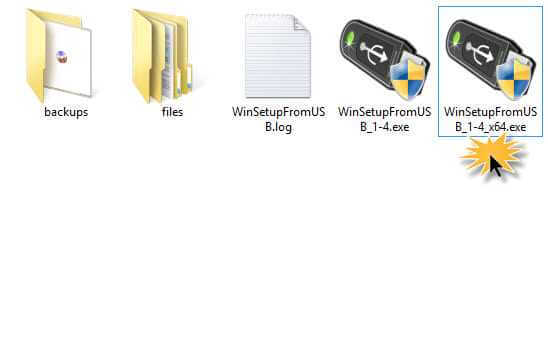
Программка winsetupfromusb в принципе имеет довольно простой и дружелюбный интерфейс
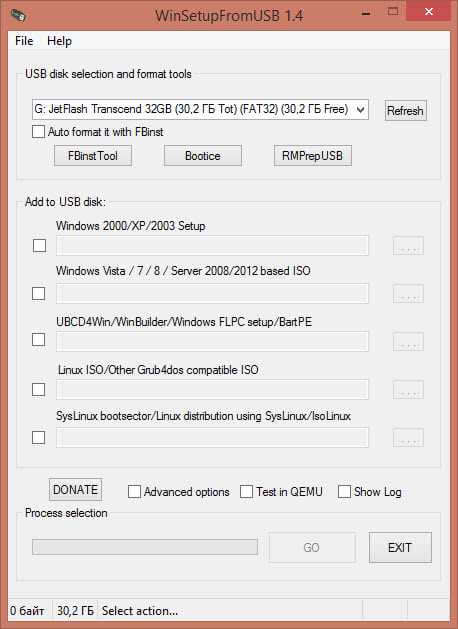
Выставляем птичку Auto format , метод форматирования NTFS и для примера будем ставить windows 8. Выбираем место где лежит наш ISO.
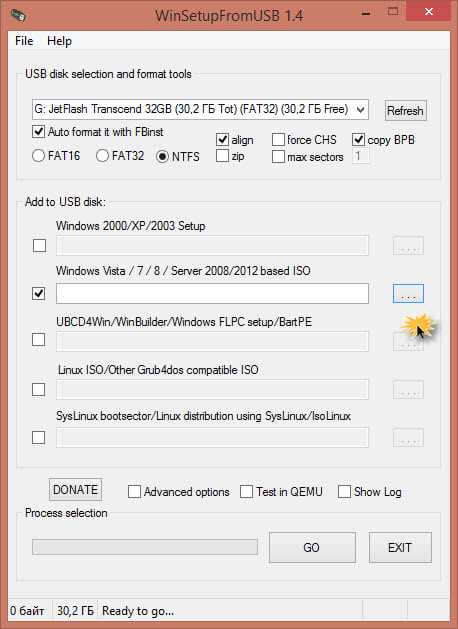
Выбираем его и жмем открыть
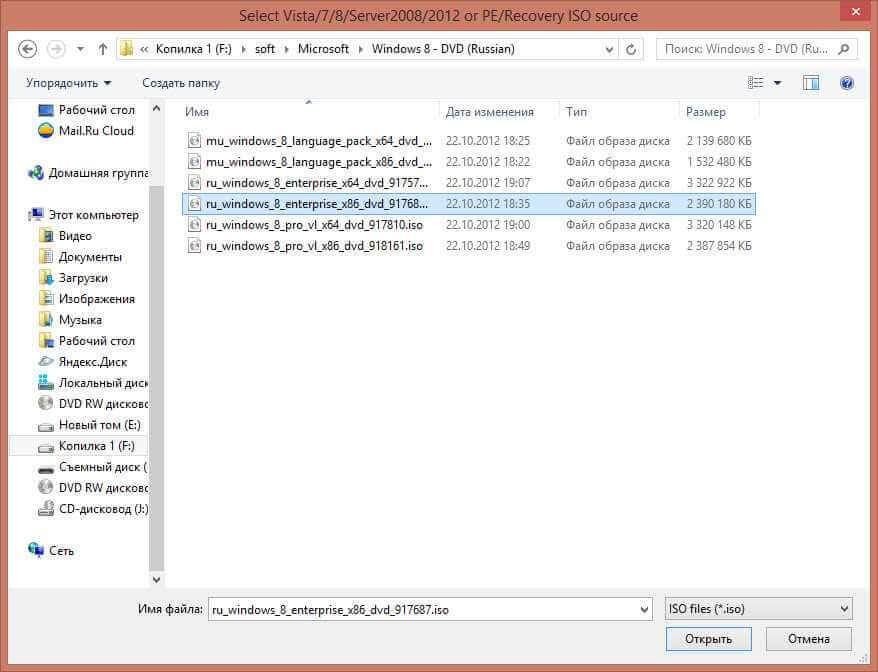
Ну и как наверно вы догадываетесь жмем в winsetupfromusb GO.
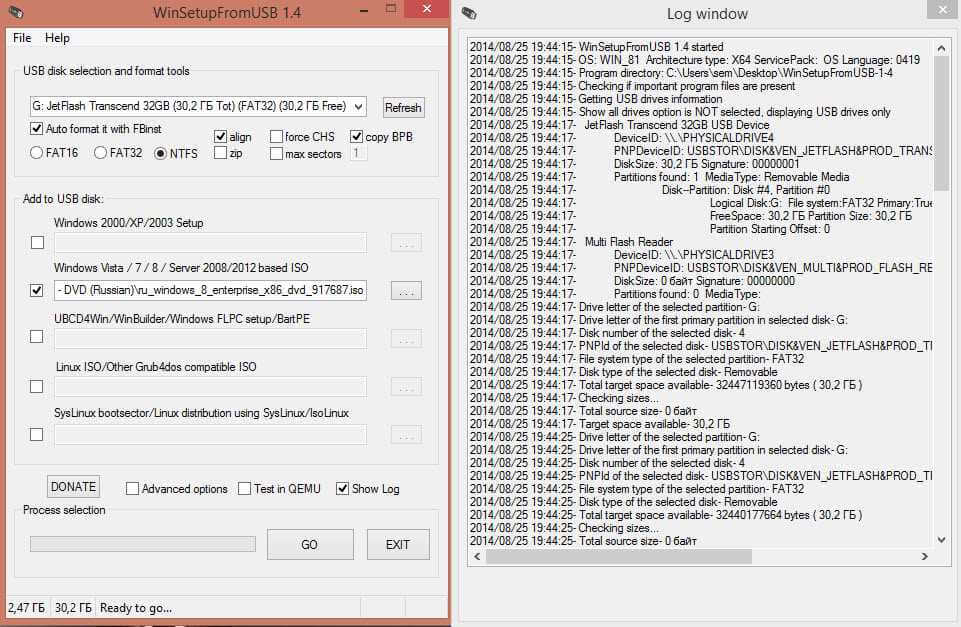
Дальше выскочит предупреждение, которое сообщит, что все данные улетят в трубу на этой флешке, мол ты хорошо подумал.
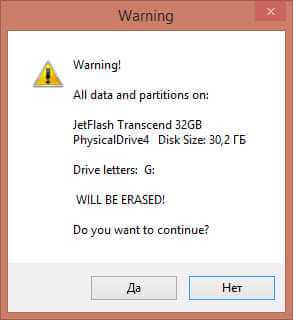
В следующем предупреждении нечто подобное, плюс скажут что форматировать будут в NTFS.
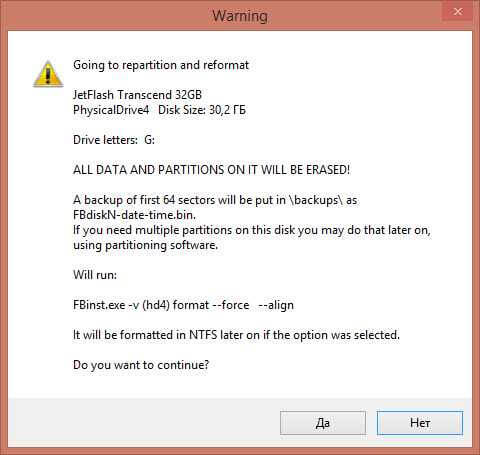
После завершения вы увидите JOB DONE и winsetupfromusb подготовил флешку .
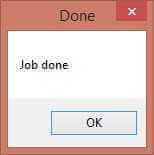
Приятность данной утилиты еще в том что вы сразу можете потестить флешку на эмуляторе для этого ставим нужную галку и жмем GO.
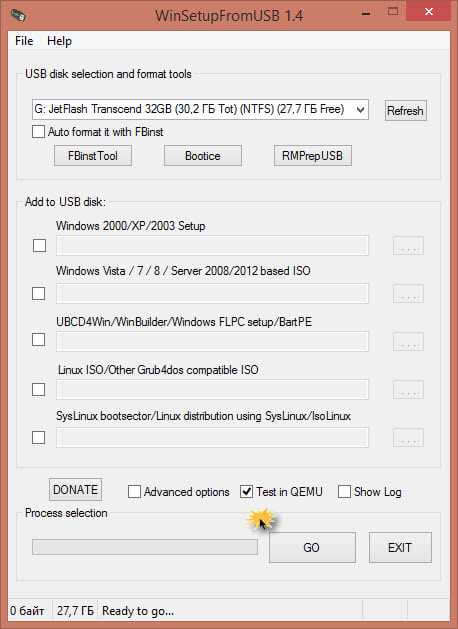
Начнет загружаться эмулятор.
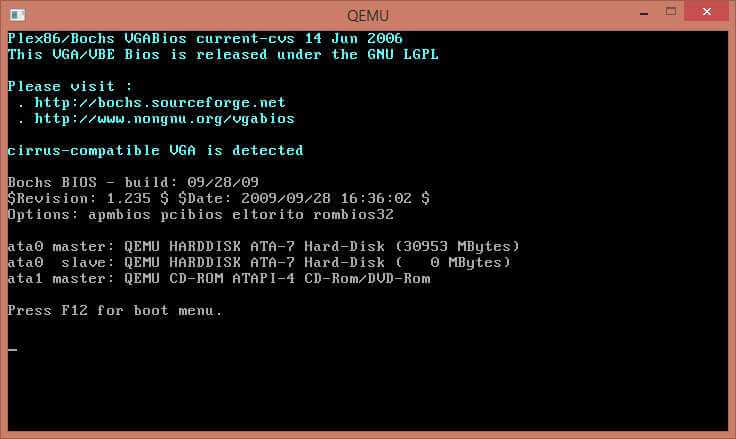
Дальше вы увидите меню.
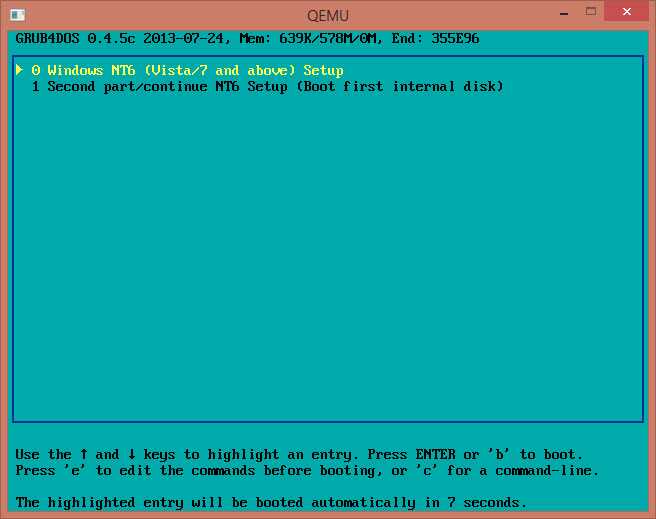
Ну и собственно сам выбор 8
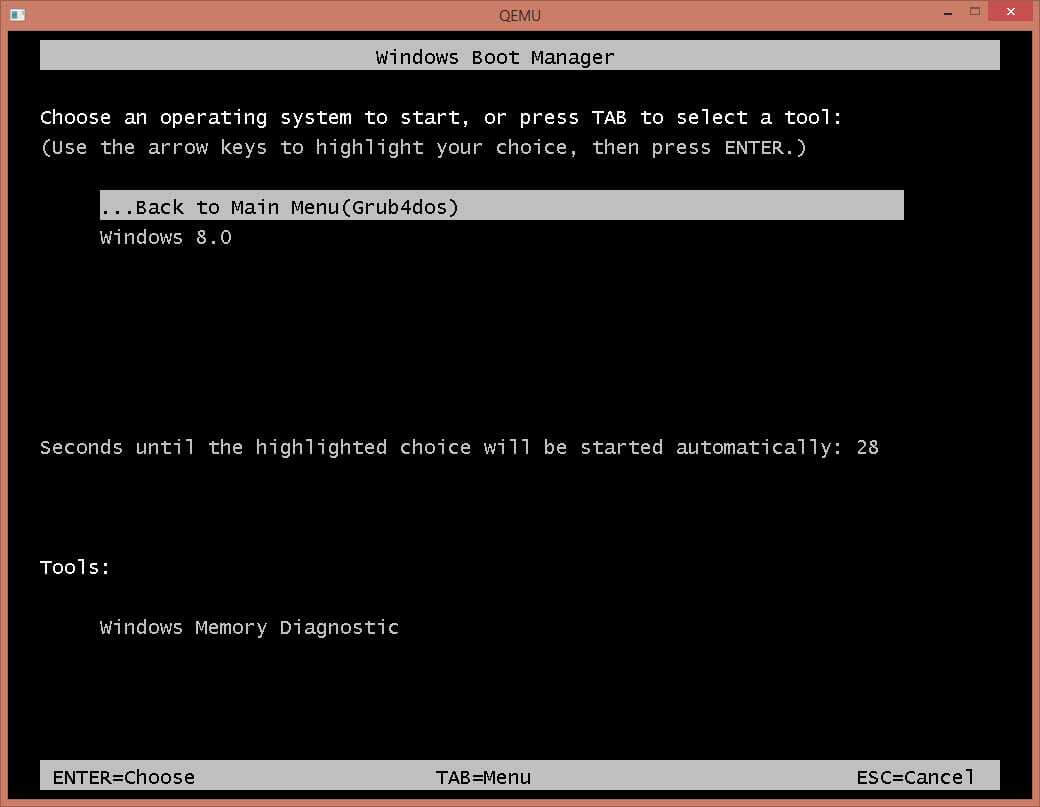
Также вы наверняка обратили внимание на утилитки вверху, они нужны тоже для более тонкого форматирования, например утилита bootice, но это уже другая история.Скачать утилитку можно тут. Также читайте Как создать загрузочную флешку (Диск) Утилита diskpart. 4 часть / Создаем загрузочную флешку (Диск). Утилита diskpart. 4 часть
Материал сайта Pyatilistnik.org

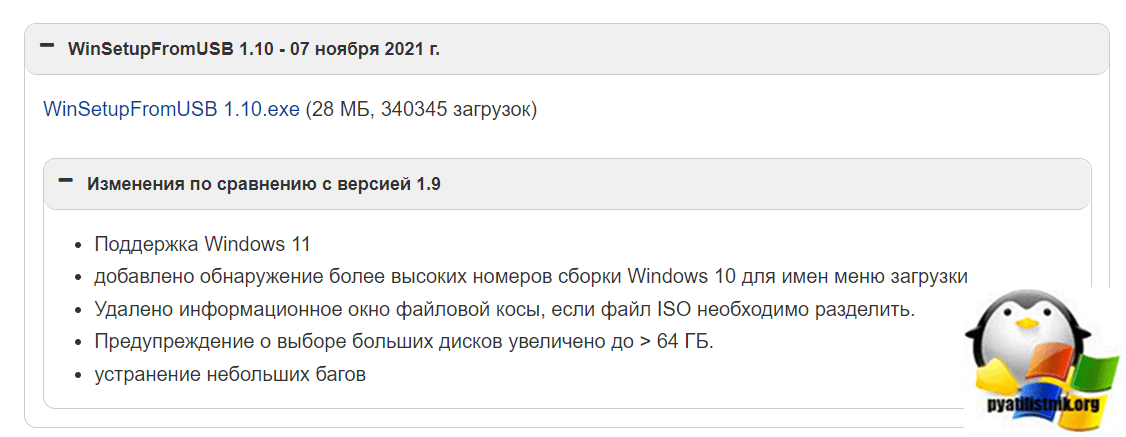






Только эта прога правильно создала загрузочную флешку Win 7 64x январь 2017
Программы с частей 1 и 2 — в печку)
Как я понял, образы(ISO) в флешку, добовлять низдя!
Почему, образы и пишутся специальными программами на флешку.
Привет Иван. А можно ли будет в будущем загрузочную флешку сделать обычной флешкой ? То есть вернуть её в первоначальный вид ? Спасибо.
Конечно, любая загрузочная флешка, уже подходит для создания папок и использования ее как обычную